Dodaj menu kontekstowe skrótu plików w systemie Windows 10
w nasz poprzedni artykuł, widzieliśmy, jak obliczyć wartości skrótu dla pliku bez użycia narzędzi innych firm. Specjalne polecenie cmdlet „Get-FileHash” umożliwia obliczenie wartości skrótów SHA1, SHA256, SHA384, SHA512, MACTripleDES, MD5 i RIPEMD160 danego pliku. Oto jak zintegrować to z menu kontekstowym w Windows 10.
Reklama
Możesz dodać polecenia do obliczania skrótu pliku do menu kontekstowego Eksploratora plików w systemie Windows 10. W ten sposób możesz uzyskać wartość skrótu dla wybranych plików bezpośrednio za pomocą jednego kliknięcia.
Oto jak to wygląda:

Do dodaj skrót pliku do menu kontekstowego w Windows 10, wykonaj następujące czynności.
Zastosuj ulepszenie rejestru wymienione poniżej. Wklej jego zawartość do Notatnika i zapisz jako plik *.reg.
Edytor rejestru systemu Windows w wersji 5.00. [HKEY_CLASSES_ROOT\*\shell\GetFileHash] "MUIVerb"="Hash" "SubCommands"="" [HKEY_CLASSES_ROOT\*\shell\GetFileHash\shell\01SHA1] "MUIVerb"="SHA1" [HKEY_CLASSES_ROOT\*\shell\GetFileHash\shell\01SHA1\command] @="powershell.exe -noexit get-filehash -literalpath '%1' -algorytm SHA1 | lista-formatów" [HKEY_CLASSES_ROOT\*\shell\GetFileHash\shell\02SHA256] "MUIVerb"="SHA256" [HKEY_CLASSES_ROOT\*\shell\GetFileHash\shell\02SHA256\command] @="powershell.exe -noexit get-filehash -literalpath '%1' -algorytm SHA256 | lista-formatów" [HKEY_CLASSES_ROOT\*\shell\GetFileHash\shell\03SHA384] "MUIVerb"="SHA384" [HKEY_CLASSES_ROOT\*\shell\GetFileHash\shell\03SHA384\command] @="powershell.exe -noexit get-filehash -literalpath '%1' -algorytm SHA384 | lista-formatów" [HKEY_CLASSES_ROOT\*\shell\GetFileHash\shell\04SHA512] "MUIVerb"="SHA512" [HKEY_CLASSES_ROOT\*\shell\GetFileHash\shell\04SHA512\command] @="powershell.exe -noexit get-filehash -literalpath '%1' -algorytm SHA512 | lista formatów" [HKEY_CLASSES_ROOT\*\shell\GetFileHash\shell\05MACTripleDES] "MUIVerb"="MACTripleDES" [HKEY_CLASSES_ROOT\*\shell\GetFileHash\shell\05MACTripleDES\command] @="powershell.exe -noexit get-filehash -literalpath '%1' -algorytm MACTripleDES | lista-formatów" [HKEY_CLASSES_ROOT\*\shell\GetFileHash\shell\06MD5] "MUIVerb"="MD5" [HKEY_CLASSES_ROOT\*\shell\GetFileHash\shell\06MD5\command] @="powershell.exe -noexit get-filehash -literalpath '% 1' -algorytm MD5 | lista formatów" [HKEY_CLASSES_ROOT\*\shell\GetFileHash\shell\07RIPEMD160] "MUIVerb"="RIPEMD160" [HKEY_CLASSES_ROOT\*\shell\GetFileHash\shell\07RIPEMD160\polecenie] @="powershell.exe -noexit get-filehash -literalpath '%1' -algorytm RIPEMD160 | lista formatów"
W Notatniku naciśnij Ctrl + S lub uruchom element Plik - Zapisz z menu Plik. Otworzy się okno dialogowe Zapisz. Tam wpisz lub skopiuj i wklej nazwę „Hash.reg” wraz z cudzysłowami.
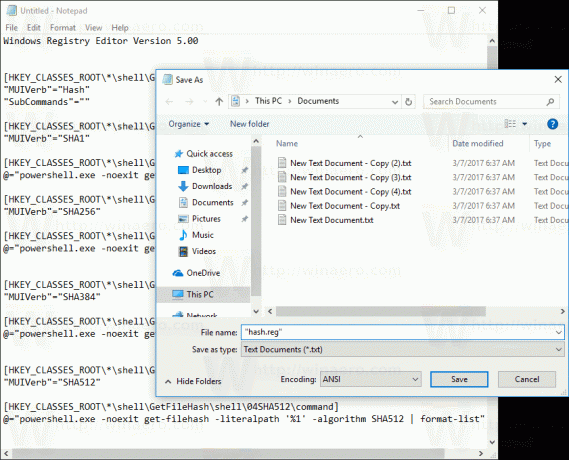
Podwójne cudzysłowy są ważne, aby plik otrzymał rozszerzenie „*.reg”, a nie *.reg.txt. Możesz zapisać plik w dowolnej lokalizacji, na przykład możesz umieścić go w folderze Pulpit.
Kliknij dwukrotnie utworzony plik, potwierdź operację importu i gotowe!

W powyższym ulepszeniu specjalny argument wiersza poleceń -noexit programu powershell.exe utrzymuje otwarte okno PowerShell po zakończeniu pracy Get-FileHash. Dzięki temu możesz łatwo zobaczyć lub skopiować wartość skrótu z danych wyjściowych polecenia cmdlet. Inne argumenty wiersza poleceń Powershell.exe to tylko parametry opisane w poprzednim artykule.
Aby zaoszczędzić Twój czas, przygotowałem gotowe do użycia pliki rejestru. Możesz je pobrać tutaj:
Pobierz pliki rejestru
Poprawka cofania jest wliczona w cenę.
Możesz zaoszczędzić czas i zamiast tego użyć Winaero Tweaker. Pochodzi z następującą funkcją:

Możesz go pobrać tutaj: Pobierz Winaero Tweakera.
Otóż to.


